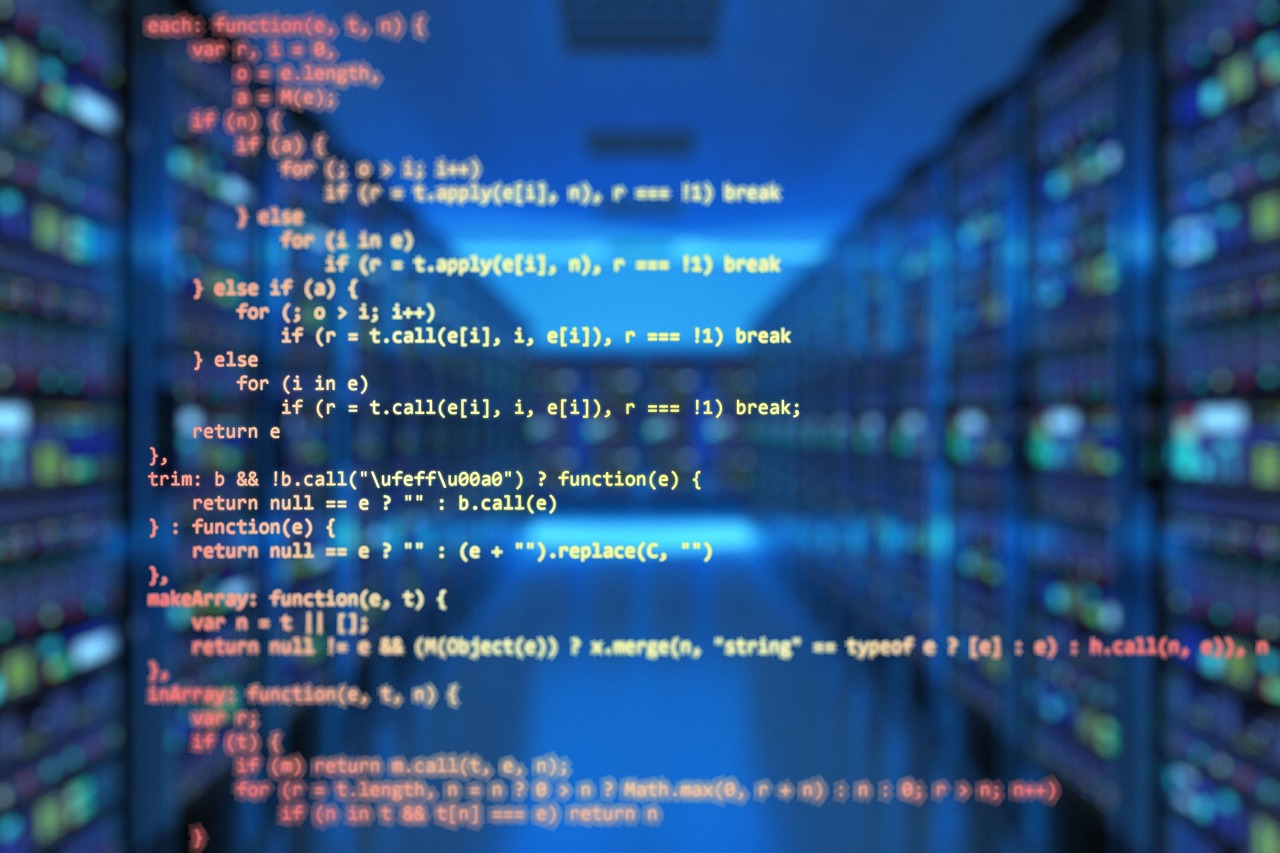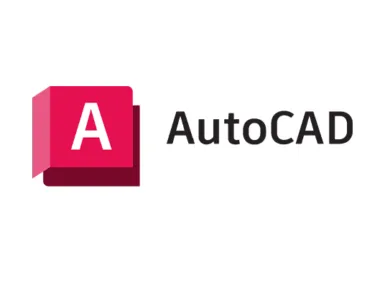Le mode développeur sur Windows offre aux utilisateurs la possibilité d’accéder à des outils et paramètres avancés spécialement conçus pour les développeurs. En activant ce mode, vous pouvez accéder plus facilement à certaines fonctionnalités de développement. Cela permet à l’utilisateur de télécharger des applications qui ne sont pas disponibles sur le Microsoft Store, telles que des applications expérimentales ou non certifiées.
Si vous utilisez votre ordinateur pour créer des logiciels, il est nécessaire d’activer le mode développeur sur le PC de développement ainsi que sur tous les appareils que vous utiliserez pour tester votre code. Par contre si vous utilisez votre ordinateur pour des tâches quotidiennes ordinaires comme la navigation sur le WEB, les messageries ou autres, il est inutile de l’activer .
Activer le mode développeur
Lorsque vous activez le mode développeur, vous pouvez installer des applications provenant de sources autres que le Microsoft Store et profiter de certaines fonctionnalités de développement avancées :
- Ouvrez les « Paramètres »
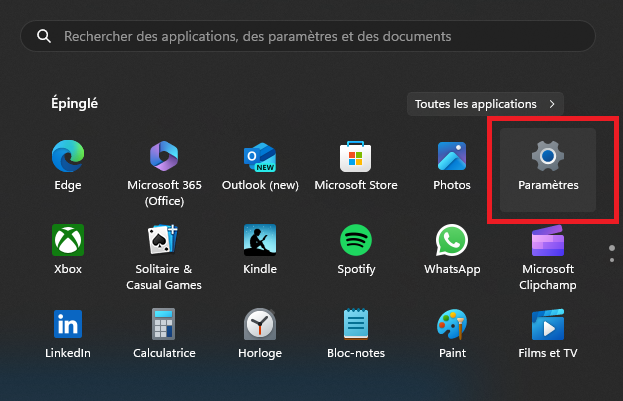
- Sélectionnez « Système »
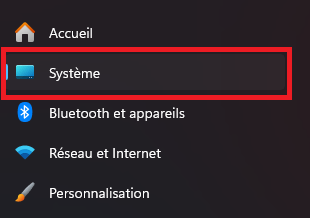
- Accédez à la section « Espace développeurs » (paramètres destinés à une utilisation de développement)
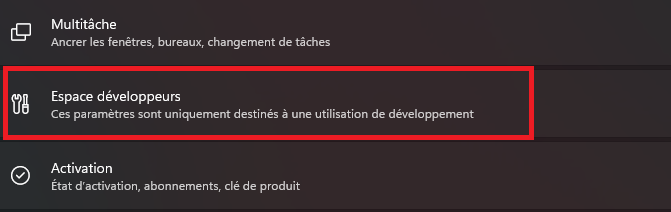
- Sélectionnez le bouton pour activer le mode développeur
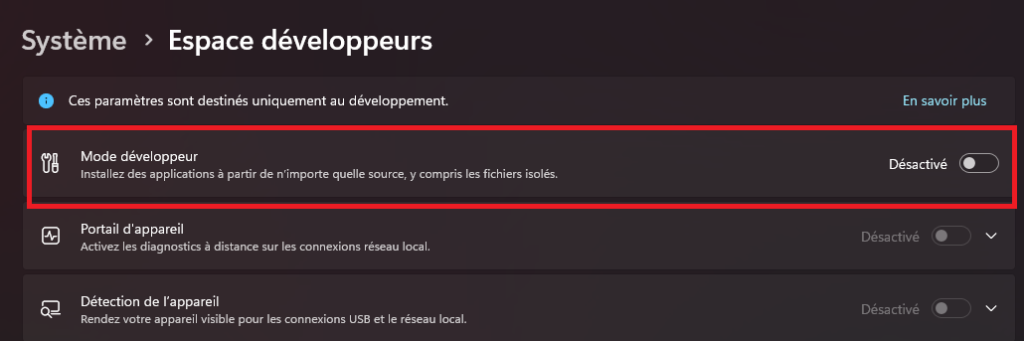
Une fois que vous l’avez activé, l’installation du package démarre. Cela ne dure que quelques secondes.
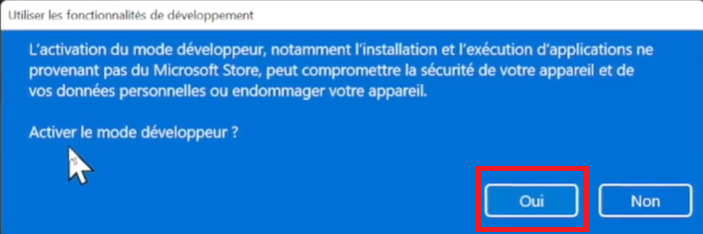
Il est essentiel de souligner que l’activation du mode développeur peut entraîner des risques, car elle autorise l’installation d’applications non vérifiées. En conséquence, il est préférable d’activer ce mode uniquement si vous en avez vraiment besoin pour des raisons de développement.
Cliquez ici pour amener votre système d’exploitation Windows à son état initial
Fonctionnalités cachées du mode développeur
Le mode développeur offre aux utilisateurs de Windows 11 la possibilité d’accéder à un menu caché de fonctionnalités. Il est principalement conçu pour les développeurs de nouvelles technologies. Une fois que vous avez activé le mode développeur, vous pouvez installer ou tester vos applications dans Windows.
Si tu n’as pas les compétences requises, il est préférable de ne pas t’impliquer dans cette démarche, car cela pourrait entraîner des dommages à ton PC et la perte de toutes tes données.
Avec le volet « Pour les développeurs », vous pouvez rapidement modifier différents paramètres du système pour le rendre plus convivial pour les développeurs. De cette manière, les programmeurs ont la possibilité d’accéder à tous les développements en un seul endroit.
L’Explorateur de fichiers
Pour l’Explorateur de fichiers, le mode développeur peut afficher :
- Les extensions de fichier
- Les lecteurs vides
- Les fichiers cachés
- Les fichiers système
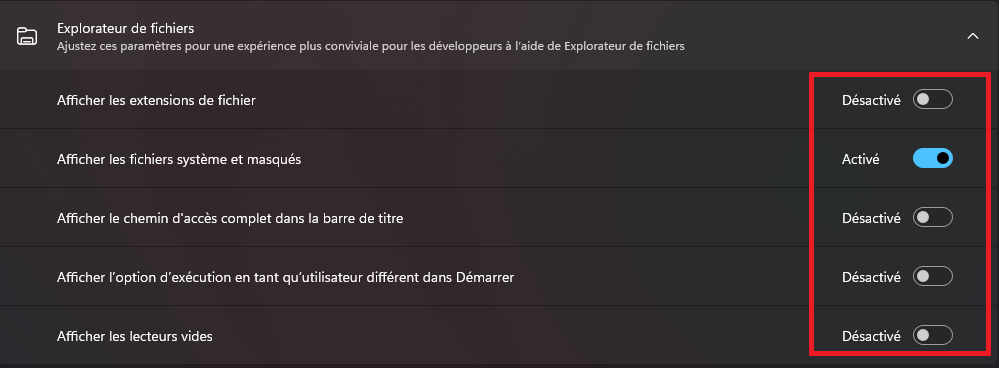
Ces derniers sont généralement masqués, toutefois l’explorateur de fichiers rends plus facile l’accès à l’option « Exécuter en tant qu’utilisateur différent ».
Le bureau à distance
Pour le Bureau à distance, le mode développeur permet de modifier plusieurs paramètres afin de garantir que votre PC reste accessible aux connexions bureau à distance.
- Il peut modifier les paramètres du pare-feu Windows
- Il n’autorise que les connexions à partir d’ordinateurs exécutant “Remote Desktop” avec authentification au niveau du réseau.
- Il peut également ajuster vos paramètres d’alimentation pour garantir que le PC reste accessible aux connexions Bureau à distance.
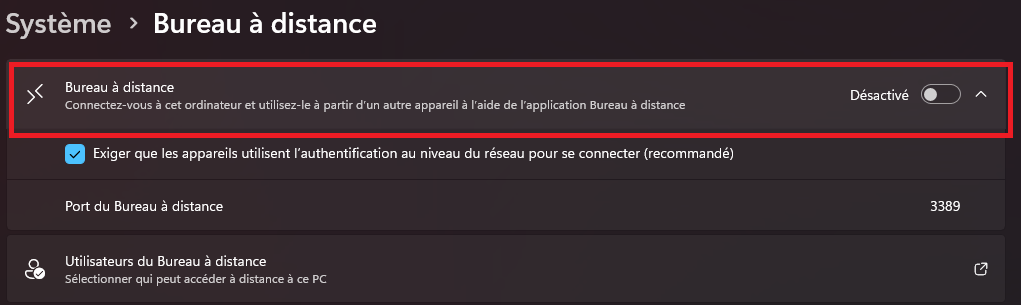
PowerShell, Device Portal et Visual Studio
- PowerShell
Microsoft a développé “PowerShell“, une interface en ligne de commande intégré au système d’exploitation Windows, il permet d’accéder directement aux fonctionnalités du système, aux services et aux applications.

Le mode développeur de PowerShell vous permet de modifier la stratégie d’exécution afin d’autoriser l’exécution de scripts PowerShell locaux non signés.
- Device Portal
Device Portal est un serveur Web local qui met une interface Web à la disposition d’autres appareils de votre réseau local. Le portail Web offre la possibilité de configurer et de gérer l’appareil, ainsi que d’utiliser diverses fonctionnalités spécifiquement conçues pour le développement et le débogage d’applications.

En activant le mode développeur, Windows 10 installe automatiquement Windows Device Portal. Toutefois, l’activation de Device Portal n’est réellement effectuée que lorsque vous sélectionnez « Activer le portail de périphériques » dans le volet Pour les développeurs.
- Visual Studio
Visual Studio est un ensemble d’outils et de services conçu pour simplifier la création, le débogage, le test et le déploiement d’applications pour les développeurs WEB. Visual Studio propose une large gamme de langages de programmation, de plates-formes et de technologies. Cela fait de lui un outil polyvalent pour les développeurs qui travaillent sur une variété de projets différents.
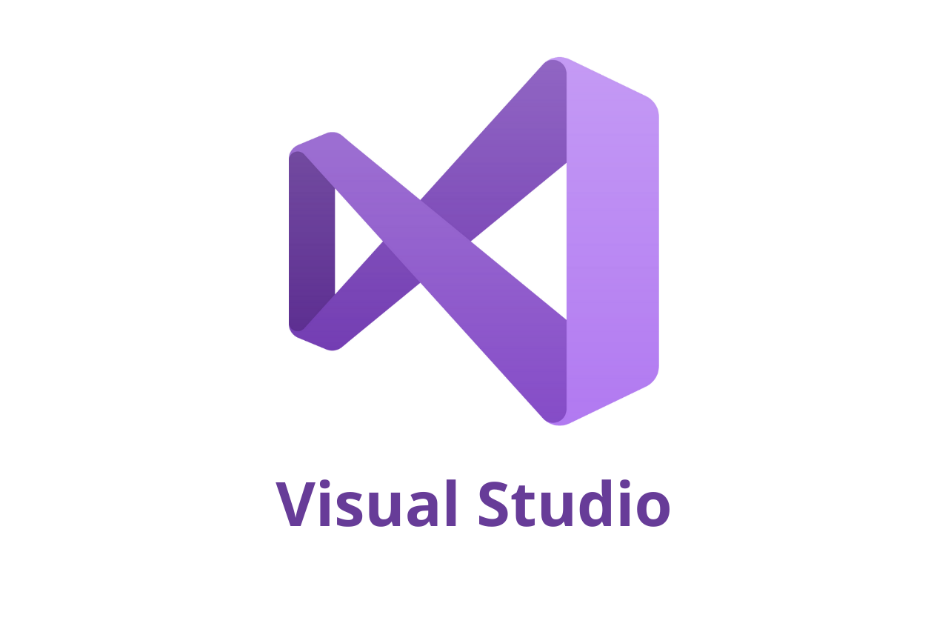
Outre l’édition et le débogage du code, Visual Studio intègre également des compilateurs, des outils de complétion de code. Un contrôle approfondi du code source, des extensions et de multiples autres fonctionnalités qui améliorent chaque phase du processus de développement logiciel.